Autorius:
Florence Bailey
Kūrybos Data:
24 Kovas 2021
Atnaujinimo Data:
1 Liepos Mėn 2024
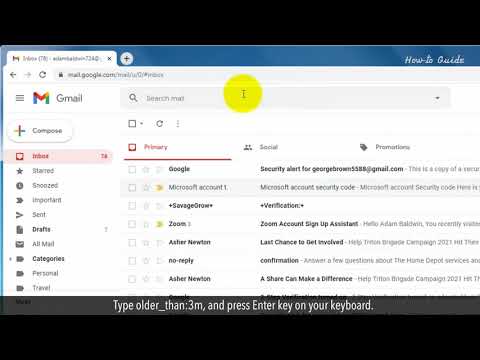
Turinys
- Žingsniai
- 1 būdas iš 5: kaip ieškoti el. Laiškų pagal datą mobiliajame įrenginyje
- 2 būdas iš 5: Kaip kompiuteryje ieškoti el. Laiškų pagal datą
- 3 metodas iš 5: kaip ieškoti el. Laiškų pagal siuntėją ar turinį
- 4 metodas iš 5: Kaip peržiūrėti ištrintus pranešimus kompiuteryje
- 5 būdas iš 5: kaip peržiūrėti ištrintus pranešimus išmaniajame telefone ar planšetiniame kompiuteryje
- Patarimai
Šiame straipsnyje bus parodyta, kaip rasti senus ar prarastus el. Laiškus „Gmail“ kompiuteryje, išmaniajame telefone ir planšetiniame kompiuteryje. Laiškų galite ieškoti pagal datą, siuntėją ir turinį.
Žingsniai
1 būdas iš 5: kaip ieškoti el. Laiškų pagal datą mobiliajame įrenginyje
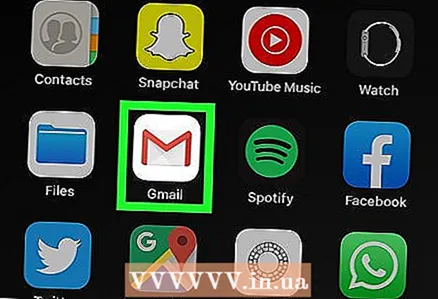 1 Atidarykite „Gmail“ programą. Piktograma atrodo kaip vokas su raudonu „M“. „Gmail“ programą galima įsigyti „Google Play“ parduotuvėje, skirtoje „Android“ įrenginiams, ir „App Store“, skirtoje „iPhone“ ar „iPad“.
1 Atidarykite „Gmail“ programą. Piktograma atrodo kaip vokas su raudonu „M“. „Gmail“ programą galima įsigyti „Google Play“ parduotuvėje, skirtoje „Android“ įrenginiams, ir „App Store“, skirtoje „iPhone“ ar „iPad“. - Jei nesate prisijungę prie „Gmail“ paskyros, turite pridėti „Google“ paskyrą, skirtą „Android“, „iPhone“ ar „iPad“ įrenginiams.
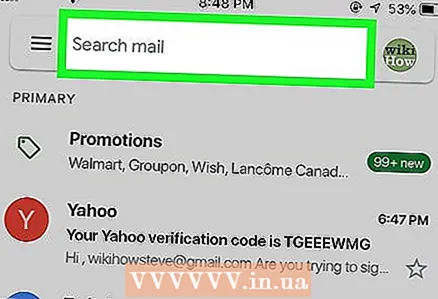 2 Spustelėkite paieškos juostą ekrano viršuje. Šioje eilutėje galite rūšiuoti pranešimus pagal gavėją, temą ar datą.
2 Spustelėkite paieškos juostą ekrano viršuje. Šioje eilutėje galite rūšiuoti pranešimus pagal gavėją, temą ar datą. 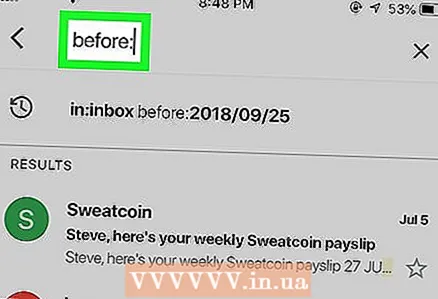 3 Spausdinti prieš: paieškos juostoje... Ši komanda ieškos el. Laiškų iki tam tikros datos.
3 Spausdinti prieš: paieškos juostoje... Ši komanda ieškos el. Laiškų iki tam tikros datos. 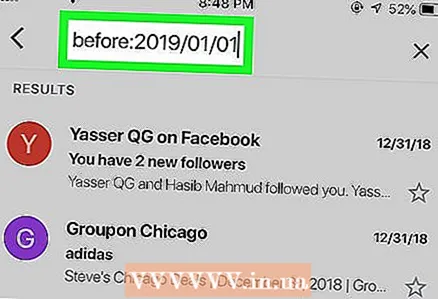 4 Įveskite datą formatu YYYY / MM / DD. Sistema ieškos laiškų iki tam tikros datos. Jei jums reikia rasti pranešimų iki 2019 m., Įveskite anksčiau: 2019-01-01 paieškos juostoje.
4 Įveskite datą formatu YYYY / MM / DD. Sistema ieškos laiškų iki tam tikros datos. Jei jums reikia rasti pranešimų iki 2019 m., Įveskite anksčiau: 2019-01-01 paieškos juostoje. - Taip pat galite nurodyti konkretų laikotarpį, jei naudojate komandą „po:“ ir nurodote pirmąją datą MMMM / MM / DD formatu, po to - „iki:“ (prieš) ir pabaigos datą, kaip ir anksčiau MMMM / MM / DD formatas ... Pavyzdžiui, norėdami ieškoti gegužės mėnesio el. Laiškų, įveskite po: 2019/05/01 prieš: 2019/05/31 paieškos juostoje.
- Galite dar labiau susiaurinti paiešką, nurodydami gavėjo ar siuntėjo vardą ar el. Pašto adresą po datos arba žodžius ir frazes iš el. Laiško turinio. Pavyzdžiui, galite spausdinti anksčiau: 2019/01/01 [email protected] arba po: 2019/05/01 prieš: 2019/05/31 susitarti su gydytoju.
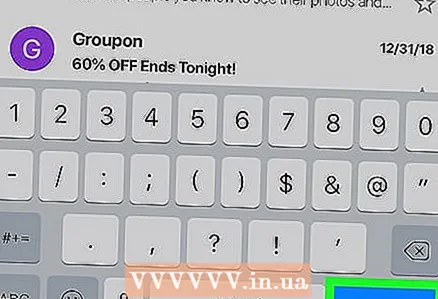 5 Spustelėkite Paieška arba padidinamojo stiklo piktograma. Laiškų paieška bus atlikta per nurodytą laikotarpį.
5 Spustelėkite Paieška arba padidinamojo stiklo piktograma. Laiškų paieška bus atlikta per nurodytą laikotarpį.
2 būdas iš 5: Kaip kompiuteryje ieškoti el. Laiškų pagal datą
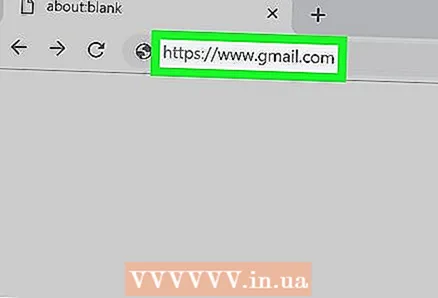 1 Eiti į nuoroda. Prisijunkite prie savo paskyros, jei dar nesate prisijungę.
1 Eiti į nuoroda. Prisijunkite prie savo paskyros, jei dar nesate prisijungę. 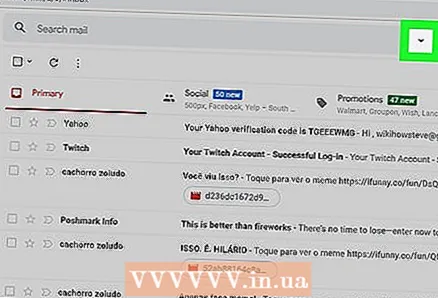 2 Spustelėkite trikampio piktogramą
2 Spustelėkite trikampio piktogramą  paieškos juostoje. Jis yra dešinėje pusėje. Bus atidaryti galimi paieškos filtrai.
paieškos juostoje. Jis yra dešinėje pusėje. Bus atidaryti galimi paieškos filtrai. 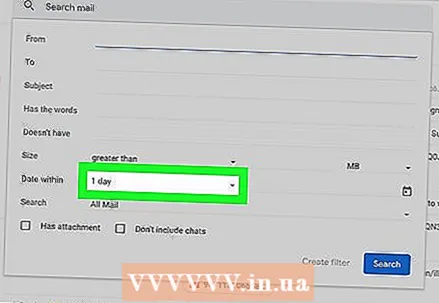 3 Išskleidžiamajame meniu pasirinkite „Data“. Jis yra paieškos filtro išskleidžiamojo laukelio apačioje.
3 Išskleidžiamajame meniu pasirinkite „Data“. Jis yra paieškos filtro išskleidžiamojo laukelio apačioje. 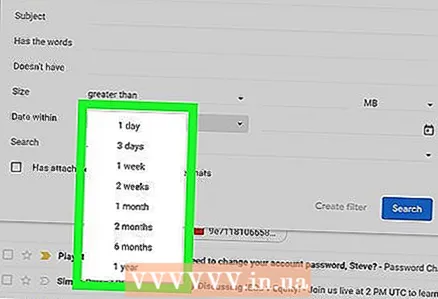 4 Nurodykite laiko intervalą. Čia galite pasirinkti datas prieš ir po datų nuo vienos dienos iki vienerių metų.
4 Nurodykite laiko intervalą. Čia galite pasirinkti datas prieš ir po datų nuo vienos dienos iki vienerių metų. 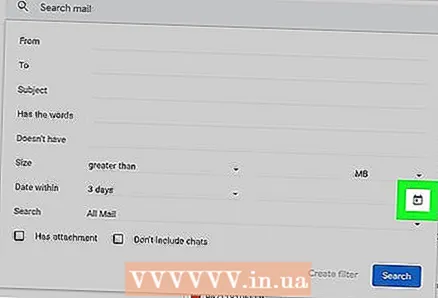 5 Spustelėkite kitą lauką eilutėje „Data“. Šio lauko dešinėje yra kalendoriaus piktograma. Išskleidžiamajame kalendoriuje pasirinkite norimą datą.
5 Spustelėkite kitą lauką eilutėje „Data“. Šio lauko dešinėje yra kalendoriaus piktograma. Išskleidžiamajame kalendoriuje pasirinkite norimą datą.  6 Pasirinkite datą. Kalendoriuje spustelėkite norimą dieną. Naudokite mygtukus ""arba">»Kalendoriaus viršuje galite pakeisti mėnesius.
6 Pasirinkite datą. Kalendoriuje spustelėkite norimą dieną. Naudokite mygtukus ""arba">»Kalendoriaus viršuje galite pakeisti mėnesius. - Įsitikinkite, kad pasirinkta „Visi laiškai„Paieškos filtrų apačioje esančioje eilutėje„ Paieška “.
- Norėdami atlikti siauresnę paiešką, paieškos filtrų lango laukuose Nuo: arba Kam: galite nurodyti gavėjo ar siuntėjo vardą ar el. Pašto adresą. Jei norite ieškoti žodžių ar frazių tekste arba temos eilutėje, įveskite žodžius ar frazes eilutėje „Yra žodžių“.
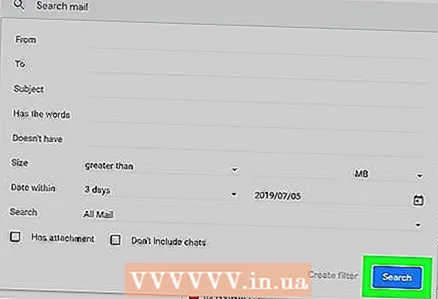 7 Spustelėkite Paieška. Šis mėlynas mygtukas yra paieškos filtrų lango apačioje. Paieška bus vykdoma per nurodytą dienų seką.
7 Spustelėkite Paieška. Šis mėlynas mygtukas yra paieškos filtrų lango apačioje. Paieška bus vykdoma per nurodytą dienų seką. - Be to, norėdami ieškoti raidžių iki tam tikros datos, galite įvesti „iki:“ ir paieškos juostoje nurodyti datą MMMM / MM / DD formatu. Taigi, nurodykite iki: 2018/04/08 ieškoti senų raidžių.
- Taip pat galite nurodyti konkretų laikotarpį, jei naudojate komandą „po:“ ir nurodote pirmąją datą MMMM / MM / DD formatu, po to - „iki:“ (prieš) ir pabaigos datą, kaip ir anksčiau MMMM / MM / DD formatas ... Pavyzdžiui, norėdami ieškoti gegužės mėnesio el. Laiškų, įveskite po: 2019/05/01 prieš: 2019/05/31 paieškos juostoje.
- Galite dar labiau susiaurinti paiešką, nurodydami gavėjo ar siuntėjo vardą ar el. Pašto adresą po datos arba žodžius ir frazes iš el. Laiško turinio.
3 metodas iš 5: kaip ieškoti el. Laiškų pagal siuntėją ar turinį
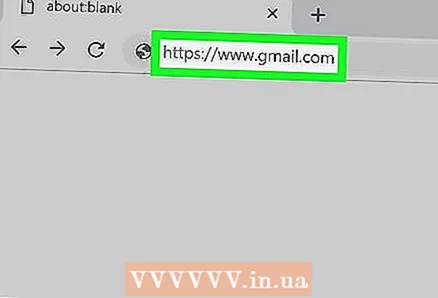 1 Eiti į nuoroda. Prisijunkite prie savo paskyros, jei dar nesate prisijungę.
1 Eiti į nuoroda. Prisijunkite prie savo paskyros, jei dar nesate prisijungę. - Jei išmaniajame telefone ar planšetiniame kompiuteryje naudojate „Gmail“, bakstelėkite „Gmail“ programos piktogramą, raudoną ir baltą voką pagrindiniame ekrane arba programų meniu.
- Bus ieškoma visuose „Gmail“ paskyros pranešimuose, įskaitant archyvuotus pranešimus.
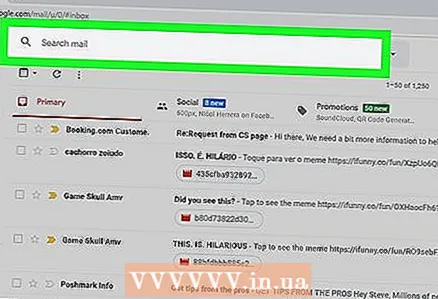 2 Spustelėkite paieškos juostą. Jis yra ekrano viršuje.
2 Spustelėkite paieškos juostą. Jis yra ekrano viršuje. 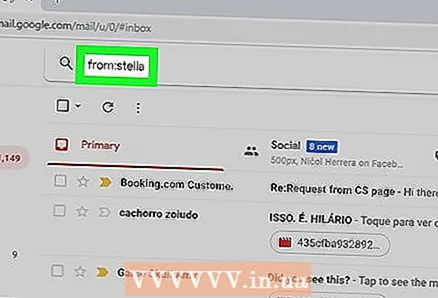 3 Įveskite paieškos kriterijus paieškos juostoje. Paieškos juosta yra „Gmail“ lango arba programos viršuje. Galimos įvairios paieškos parinktys pagal siuntėją, gavėją, raktinius žodžius:
3 Įveskite paieškos kriterijus paieškos juostoje. Paieškos juosta yra „Gmail“ lango arba programos viršuje. Galimos įvairios paieškos parinktys pagal siuntėją, gavėją, raktinius žodžius: - Ieškoti pagal siuntėją: įeiti nuo:siuntėjas paieškos juostoje, bet pakeiskite „siuntėją“ asmens, išsiuntusio jums el. laišką, vardu arba el. pašto adresu.
- Ieškoti pagal gavėją: įeiti į:Gavėjas, bet „gavėją“ pakeiskite asmens, kuriam išsiuntėte el. laišką, vardu arba el. pašto adresu.
- Ieškokite pagal žodį ar frazę: Įveskite žodis ar frazė, bet „žodį ar frazę“ pakeiskite raidės raktiniais žodžiais.
- Ieškoti pagal temą: įeiti tema:žodis, bet „žodį“ pakeiskite tuo, ką prisimenate iš temos eilutės.
- Taip pat galite derinti paieškos kriterijus. Pavyzdžiui, jei norite matyti žinutes iš [email protected], kurių temos eilutėje yra žodis „mokytis“, įveskite: iš: [email protected] tema: mokytis.
- Žr. Veiksmą „Kaip ieškoti el. Laiškų pagal datą“, jei norite ieškoti el. Laiškų, gautų anksčiau, po tam tikros datos arba per nurodytą laikotarpį.
 4 Spustelėkite Įeikite arba Grįžti. Ekrane bus rodomi visi paieškos rezultatai, surūšiuoti pagal datą - nuo naujausios iki seniausios.
4 Spustelėkite Įeikite arba Grįžti. Ekrane bus rodomi visi paieškos rezultatai, surūšiuoti pagal datą - nuo naujausios iki seniausios. - Kompiuteryje viršutiniame dešiniajame rezultatų lango kampe matysite tikslų el. Laiškų, atitinkančių jūsų paieškos kriterijus, skaičių. Tokios vertės kaip „1–50 iš 133“ (skaičiai gali skirtis) reiškia, kad paieškos rezultatai apima kelis puslapius. Norėdami naršyti tarp puslapių, naudokite rodykles.
- Jei yra keli šimtai paieškos rezultatų, tuomet galite pakeisti senų laiškų išdavimo tvarką į naujas. Spustelėkite rezultatų skaičių, tada pasirinkite Seniausias.
4 metodas iš 5: Kaip peržiūrėti ištrintus pranešimus kompiuteryje
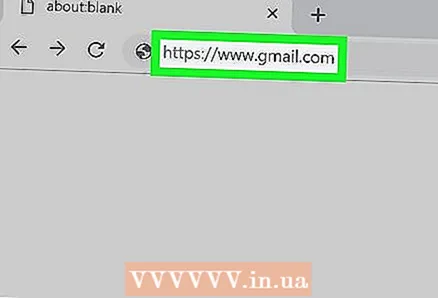 1 Eiti į nuoroda. Prisijunkite prie savo paskyros, jei dar nesate prisijungę.
1 Eiti į nuoroda. Prisijunkite prie savo paskyros, jei dar nesate prisijungę. - Naudokite šį metodą norėdami peržiūrėti arba atkurti ištrintus pranešimus.
- Ištrinti pranešimai saugomi aplanke Šiukšliadėžė 30 dienų, kol bus visiškai ištrinti. Po šio laiško atsigauti nebeįmanoma.
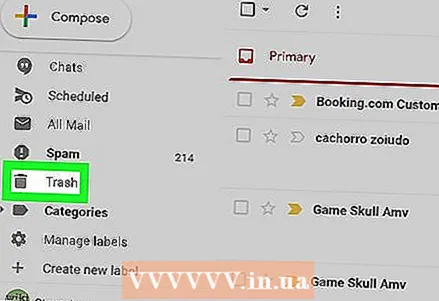 2 Spustelėkite Krepšelis. Šis elementas yra meniu kairėje ekrano pusėje. Čia rodomi pranešimai, kurie dar nebuvo ištrinti visam laikui.
2 Spustelėkite Krepšelis. Šis elementas yra meniu kairėje ekrano pusėje. Čia rodomi pranešimai, kurie dar nebuvo ištrinti visam laikui. - Jei vietoj meniu elementų pavadinimų rodomos tik piktogramos, pasirinkite šiukšliadėžės piktogramą.
- Kartais tenka paspausti mygtuką Daugiau meniu apačioje.
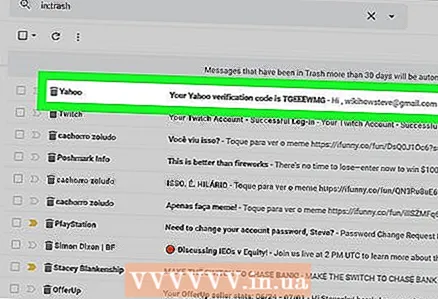 3 Atidarykite laišką. Norėdami tai padaryti, tiesiog spustelėkite el. Laiško temą. Originalus el. Laiško turinys bus rodomas ekrane.
3 Atidarykite laišką. Norėdami tai padaryti, tiesiog spustelėkite el. Laiško temą. Originalus el. Laiško turinys bus rodomas ekrane. 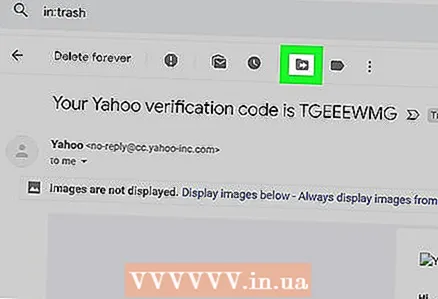 4 Spustelėkite aplanko formos piktogramą su rodykle, nukreipta į dešinę. Jis yra ekrano viršuje po paieškos juosta. Tai piktograma Perkelti į. Bus rodomas išskleidžiamasis „Gmail“ ir „Google“ paskyros aplankų meniu.
4 Spustelėkite aplanko formos piktogramą su rodykle, nukreipta į dešinę. Jis yra ekrano viršuje po paieškos juosta. Tai piktograma Perkelti į. Bus rodomas išskleidžiamasis „Gmail“ ir „Google“ paskyros aplankų meniu. 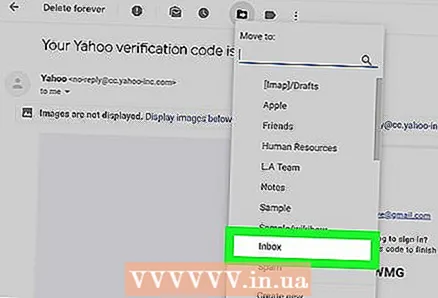 5 Spustelėkite Pašto dėžutę. Šis elementas yra išskleidžiamajame meniu, kurį galima iškviesti spustelėjus mygtuką „Perkelti į“. Tai perkelia laišką iš aplanko „Šiukšliadėžė“ į aplanką „Gautieji“.
5 Spustelėkite Pašto dėžutę. Šis elementas yra išskleidžiamajame meniu, kurį galima iškviesti spustelėjus mygtuką „Perkelti į“. Tai perkelia laišką iš aplanko „Šiukšliadėžė“ į aplanką „Gautieji“.
5 būdas iš 5: kaip peržiūrėti ištrintus pranešimus išmaniajame telefone ar planšetiniame kompiuteryje
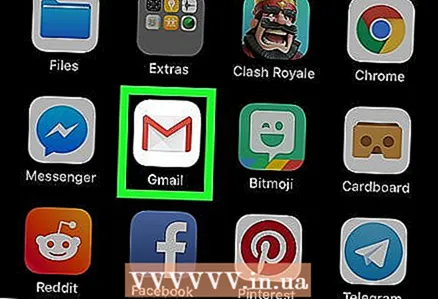 1 Išmaniajame telefone ar planšetiniame kompiuteryje atidarykite „Gmail“ programą. Raudona ir balta voko piktograma paprastai yra pagrindiniame ekrane („iPhone“ / „iPad“) arba programos meniu („Android“).
1 Išmaniajame telefone ar planšetiniame kompiuteryje atidarykite „Gmail“ programą. Raudona ir balta voko piktograma paprastai yra pagrindiniame ekrane („iPhone“ / „iPad“) arba programos meniu („Android“). - Naudokite šį metodą norėdami peržiūrėti arba atkurti ištrintus pranešimus.
- Ištrinti pranešimai saugomi aplanke Šiukšliadėžė 30 dienų, kol bus visiškai ištrinti. Po šio laiško atsigauti nebeįmanoma.
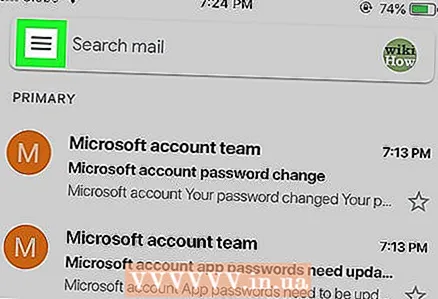 2 Spustelėkite mygtuką ≡. Jis yra viršutiniame kairiajame ekrano kampe.
2 Spustelėkite mygtuką ≡. Jis yra viršutiniame kairiajame ekrano kampe. 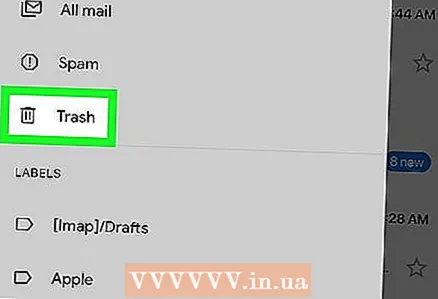 3 Spustelėkite Krepšelis. Priklausomai nuo ekrano dydžio, gali tekti slinkti žemyn. Čia rodomi pranešimai, kurie dar nebuvo ištrinti visam laikui.
3 Spustelėkite Krepšelis. Priklausomai nuo ekrano dydžio, gali tekti slinkti žemyn. Čia rodomi pranešimai, kurie dar nebuvo ištrinti visam laikui. 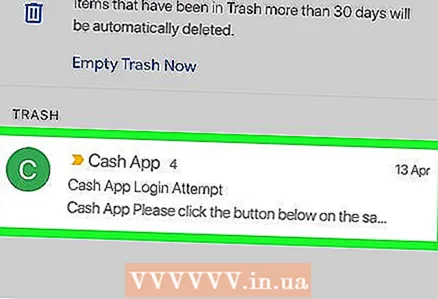 4 Spustelėkite laišką. Bus atidarytas originalus laiško turinys. Jei norite atkurti pranešimą, toliau skaitykite.
4 Spustelėkite laišką. Bus atidarytas originalus laiško turinys. Jei norite atkurti pranešimą, toliau skaitykite. 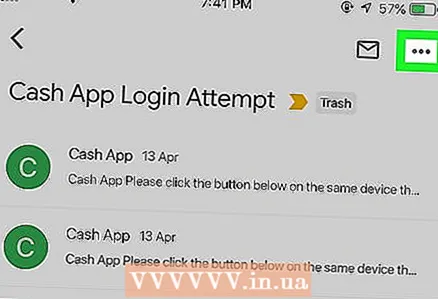 5 Spustelėkite ⋮. Mygtukas yra viršutiniame dešiniajame ekrano kampe, dešinėje nuo mažo voko.
5 Spustelėkite ⋮. Mygtukas yra viršutiniame dešiniajame ekrano kampe, dešinėje nuo mažo voko. 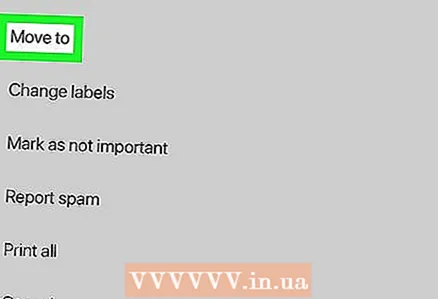 6 Spustelėkite Perkelti. Tai yra vienas iš pagrindinių meniu elementų. Tada atsidarys galimų aplankų sąrašas.
6 Spustelėkite Perkelti. Tai yra vienas iš pagrindinių meniu elementų. Tada atsidarys galimų aplankų sąrašas. 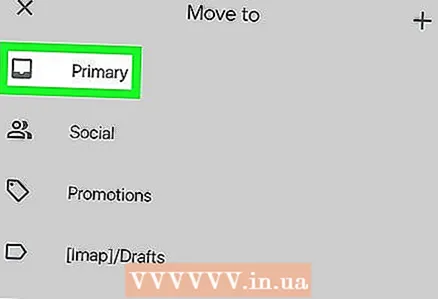 7 Pasirinkite norimą kelionės tikslą. Jei norite perkelti raidę į aplanką Gautieji, pasirinkite Nesurūšiuota. Laiškas persikels į nurodytą aplanką.
7 Pasirinkite norimą kelionės tikslą. Jei norite perkelti raidę į aplanką Gautieji, pasirinkite Nesurūšiuota. Laiškas persikels į nurodytą aplanką. - Jei nerandate pranešimo, kurį ištrynėte mažiau nei prieš 30 dienų, jis tikriausiai atsidūrė archyve. Naudokite tinkamą paieškos metodą iš straipsnio.
Patarimai
- Jei nerandate raidės aplanke „Nerūšiuotas“, pažiūrėkite į aplankus Šlamštas, Socialinis tinklas, Akcijos arba Krepšelis.
- Norėdami ieškoti visų el. Laiškų, nepamirškite pasirinkti Visi laiškai pašto dėžutės sąraše.



